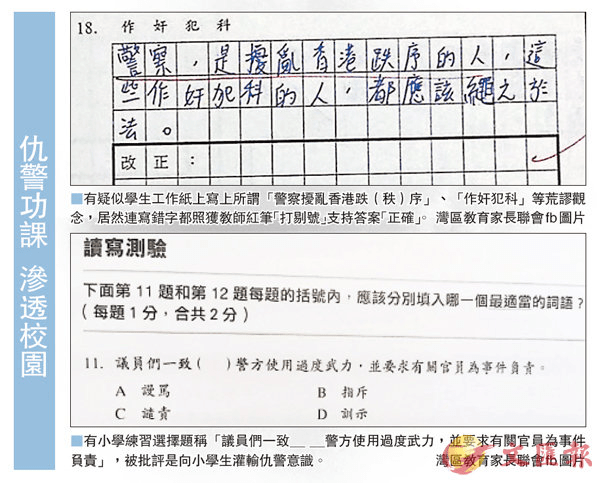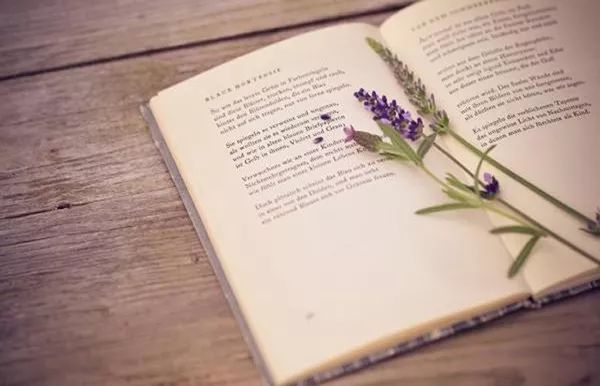年底了,大家可能要做各种各样的报告了,总觉得只会一个VLOOKUP函数是不够的,为了提高效率,小编今天给大家教一个比VLOOKUP还好用的函数,那就是LOOKUP函数。该函数可算是查询界中的一哥了,如果你不明白公式的意思,没关系,你只要记住小编给你整理的套路就行。请看下面的例题:
1
反向查找
查询姓名对应的部门。在F3单元格中输入公式:
=LOOKUP(1,0/(E3=$C$2:$C$9),$A$2:$A$9),按Enter键后向下填充。
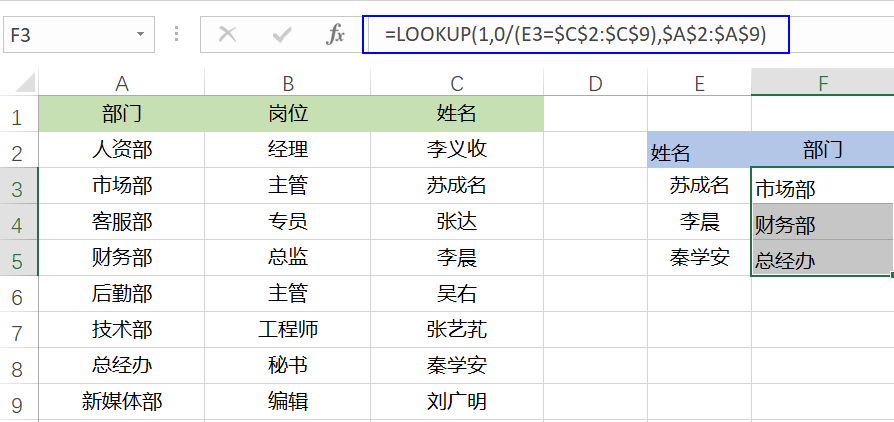
反向查找套路:
=LOOKUP(1,0/(条件=条件区域),目标区域)
2
多条件查找
查询姓名对应的部门。在G3单元格中输入公式:
=LOOKUP(1,0/((E3=$C$2:$C$9)*(原由网F3=$A$2:$A$9)),$B$2:$B$9),
按Enter键后向下填充。
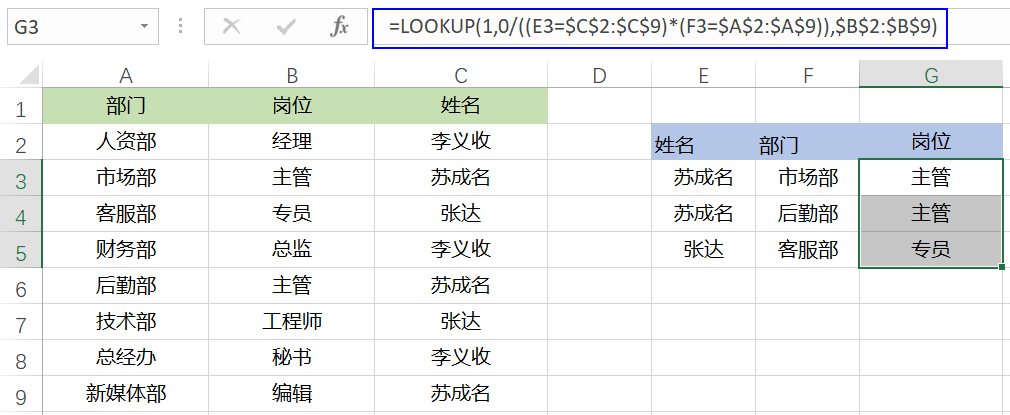
多条件查找套路:
=LOOKUP(1,0/((条件1=条件区域1)*(条件2=条件区域2)*……*(条件n=条件区域n),目标区域)
上面这两个例子就是LOOKUP函数最经典也最常用的用法。第二种用法解决了多条件查找问题,使公式更加地简单。童鞋们请务必记住这两个套路哦~
3
查找最后一个文本/数字
在统计的时候有一个小伙们把人员的信息给写到一列去了,然后需要找到最后一个人员的姓名与编号。
在F3单元格中输入公式:=LOOKUP("座",C:C)
在F3单元格中输入公式:=LOOKUP((9E+307,C:C)
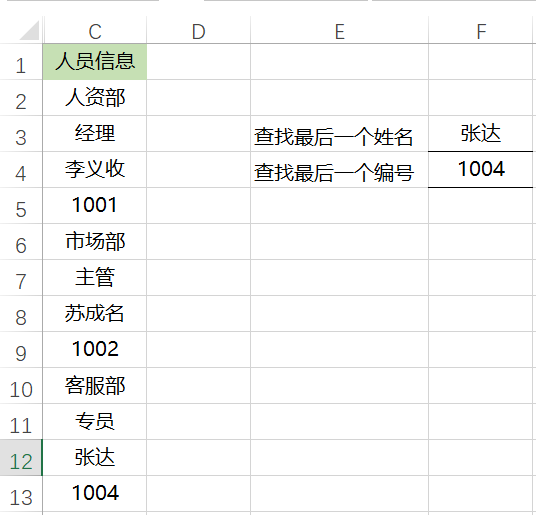
查找j最后一个文本值的套路:
=LOOKUP("座",目标区域)
注意:"座"也可以写成“vYgkmHdYTD々”,"々"通常被看做是一个编码较大的字符,它的输入方法为<Alt+41385>组合键。你觉得那个方便就写那个哦。
查找最后一个数值的套路:
=LOOKUP(9E+307,目标区域)
注意:9E+307可以理解为一个很大的数。
说到这里的话那有的朋友会说了,如果是既有文本又有数值呢,该如果找最后一个内容,那么套路也是一样的。
查找最后一个数值的套路://www.58yuanyou.com
=LOOKUP(1,0/(目标区域<>""),目标区域)

4
等级判断
在一次参加评比的考核中,要求按考评的成绩判别每位童鞋属于那一个等级范围内。
在E2单元格中输入公式:=LOOKUP(D2,{0,60,70,90},{"D","C","B","A"}),按Enter键向//www.58yuanyou.com下填充即可。
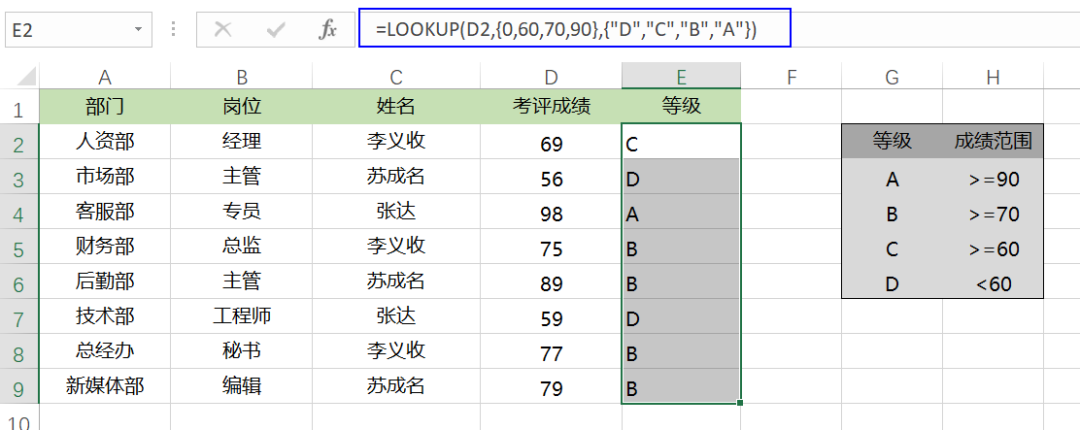
等级判断的套路:
=LOOKUP(目标值,{分隔点1,分隔点2,分隔点3,……},{结果1,结果2,结果3,……})
小伙伴们,忘记你的IF函数判断吧,太烦人了,还是这个来得简单明了~~~
5
根据简称查全称
在很多时候,报表中的一些名称都是根据简称录入的,那么在与系统中的规范数据进行比对时,就没有办法进行比对,所以需要进行简称与全称的对照查询。
在E2单元格中输入公式:=LOOKUP(1,0/(FIND(C2,$H$2:$H$7)),$Hwww.58yuanyou.com$2:$H$7),然后按Enter键向下填充。
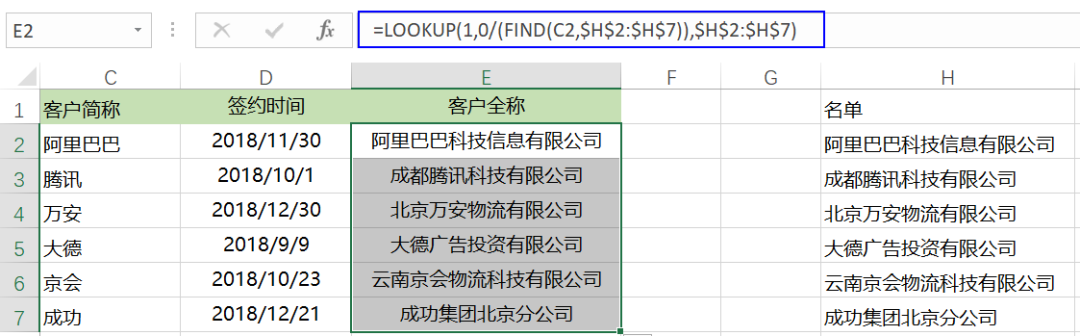
按简称查全称的套路:
=LOOKUP(1,0/(find(简称目标值,全称数据区域)),全称数据区域)
简单的吧,其实这些都不难全是套路,只要你懂得套路,这些都是小case~~
本文来源:24财务excel,作者:小必